Page 393 of 521
Ovladače na volantu
Rádio: ladění předcházející/
následující předvolené stanice.
Zdroj zvuku: volba žánru / interpreta /
adresáře ze seznamu.
Volba předcházejícího/následujícího
prvku z nabídky.Snižování hlasitosti.
Rádio: automatické ladění rozhlasové
stanice s vyšší frekvencí.
Zdroj zvuku: volba následující
skladby.
Zdroj zvuku, přidržení: rychlý posun
vpřed.
Přeskočení v seznamu.
Mute: vypínání zvuku současným
stisknutím tlačítek pro zvyšování
a snižování hlasitosti.
Obnovení zvuku: stisknutím jednoho
z tlačítek ovládání hlasitosti. Rádio: automatické naladění
rozhlasové stanice s nižší frekvencí.
Zdroj zvuku: volba předcházející
skladby.
Zdroj zvuku, přidržení: rychlý posun
vzad.
Přeskočení v seznamu.
Změna zdroje zvuku.
Potvrzení volby.
Přijmutí/Ukončení hovoru.
Stisknutí na více než 2 sekundy:
vstup do nabídky telefonu. Zvyšování hlasitosti.
Page 394 of 521
9
Nabídky
NastaveníRádio média (Zdroj zvuku)NavigaceŘízení
On-line služby Telefon
Nastavování parametrů zvuku (vyvážení,
zvukové schéma, ...) a zobrazování ( jazyk,
měrné jednotky, datum, čas, ...).
Volba zdroje zvuku, rádiové stanice, prohlížení
fotografií.
Nastavování parametrů pro navádění a volba
cílového místa.
Vstup do palubního počítače.
Aktivace, deaktivace nebo nastavování
některých funkcí vozidla.
Spouštění některých aplikací Vašeho chytrého
telefonu přes MirrorLink
™ nebo CarPlay
®.Připojování telefonu přes Bluetooth
®.
Spouštění funkce CarPlay® po připojení USB
kabelu Vašeho chytrého telefonu.
(Podle výbavy)
(Podle výbavy)
Audio a Telematika
Page 397 of 521
1
27
12
38
13
49
14
510
15
611
Úroveň 1Úroveň 2Úroveň 3
Informace o používání funkcí
telefonu naleznete v kapitole
„ Telefon “.
Informace o správě kontaktů
a jejich adres naleznete v kapitole
„ Telefon “.
Navigace Adresa
Zadat cíl. místo
Kontakty
Page 420 of 521

35
Je doporučeno omezit délku názvu
souboru na 20 znaků a vyloučit zvláštní
znaky (např.: „ “ ? .
; ů ř), aby se předešlo
problémům
s přehráváním nebo zobrazováním.
Používejte pouze USB klíče ve formátu FAT32
(File Allocation Table).
Systém podporuje přenosné přehrávače
USB Mass Storage, BlackBerry® nebo
přehrávače Apple®, připojené k zásuvkám
USB. Propojovací kabel není součástí
d o d áv k y.
Řízení přehrávačů je prováděno
prostřednictvím ovládacích prvků
audiosystému.
Ostatní zařízení, která systém po připojování
nerozpozná, musejí být připojena
prostřednictvím pomocné zásuvky a kabelu
Jack (není součástí dodávky).
Je doporučeno používat USB kabel
přenosného zařízení. Pro ochranu systému nepoužívejte
multiplikátor USB.
Audio streaming Bluetooth®
Streaming umožňuje poslech zvukových
souborů uložených v telefonu prostřednictvím
reproduktorů vozidla.
Připojte telefon: viz kapitola „ Telefon“, poté
„ Bluetooth “.
Zvolte profil „ Audio“ nebo „ All“ (Vše).
Pokud přehrávání nezačne automaticky, bude
možná nutné spustit přehrávání z telefonu.
Přehrávání je řízeno připojeným zařízením
nebo pomocí ovladačů autorádia.
Jakmile je telefon připojen v režimu
streaming, je považován za externí
zdroj zvuku.
Na zařízení připojeném přes Bluetooth
je doporučeno nastavit „ Repeat“
(Opakování).
Připojování přehrávačů Apple®
Připojujte přehrávač Apple® k zásuvce USB
pomocí vhodného kabelu (není součástí dodávky).
Přehrávání začne automaticky.
Přehrávání lze řídit pomocí ovladačů
audiosystému.
Dostupné řazení odpovídá řazení podle
přenosného zařízení (interpret / album
/
žánr / seznamy skladeb (playlisty) /
zvukové knihy / podcasty).
Implicitně je nastaveno řazení podle
interpreta. Pro změnu použitého řazení
se ve stromové struktuře posunujte
až do první úrovně a poté zvolte
požadovaný způsob řazení (například
podle seznamu skladeb) a potvrďte,
čímž dojde k přesunu na požadovanou
skladbu ve stromové struktuře.
Verze firmwaru autorádia nemusí být
kompatibilní s generací Vašeho přehrávače
Apple
®.
Audio a Telematika
Page 429 of 521
On-line služby
MirrorLink
TM
Volitelné podle chytrého telefonu
(smartphonu) a používaného prohlížeče.
Page 430 of 521
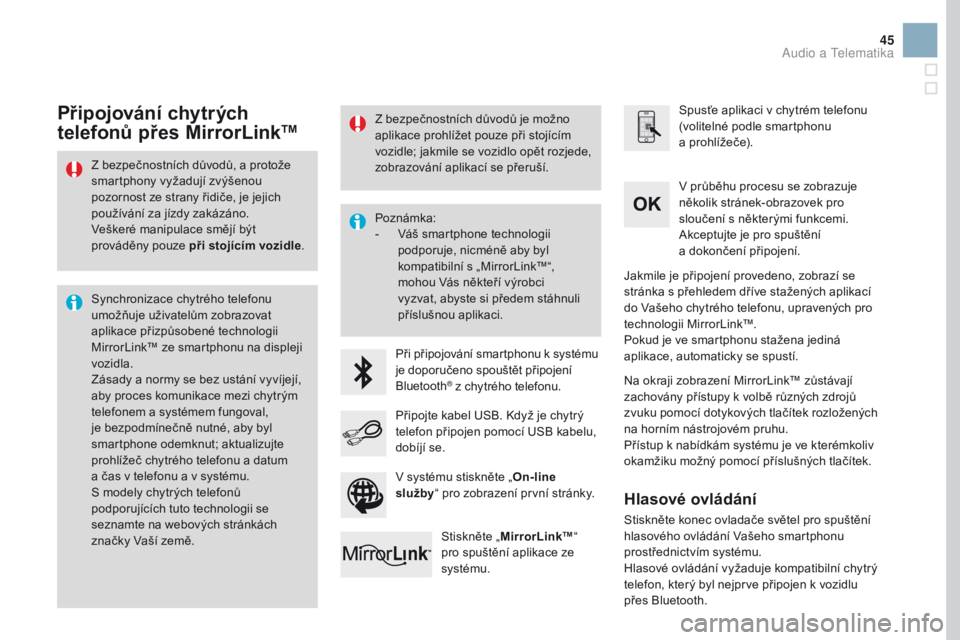
45
Z bezpečnostních důvodů, a protože
smartphony vyžadují zvýšenou
pozornost ze strany řidiče, je jejich
používání za jízdy zakázáno.
Veškeré manipulace smějí být
prováděny pouze při stojícím vozidle.
Synchronizace chytrého telefonu
umožňuje uživatelům zobrazovat
aplikace přizpůsobené technologii
MirrorLink™ ze smartphonu na displeji
vozidla.
Zásady a normy se bez ustání vyvíjejí,
aby proces komunikace mezi chytrým
telefonem a systémem fungoval,
je bezpodmínečně nutné, aby byl
smartphone odemknut; aktualizujte
prohlížeč chytrého telefonu a datum
a čas v telefonu a v systému.
S modely chytrých telefonů
podporujících tuto technologii se
seznamte na webových stránkách
značky Vaší země. Poznámka:
-
V
áš smartphone technologii
podporuje, nicméně aby byl
kompatibilní s „MirrorLink™“,
mohou Vás někteří výrobci
vyzvat, abyste si předem stáhnuli
příslušnou aplikaci.
Při připojování smartphonu k systému
je doporučeno spouštět připojení
Bluetooth
® z chytrého telefonu. Spusťe aplikaci v chytrém telefonu
(volitelné podle smartphonu
a prohlížeče).
V průběhu procesu se zobrazuje
několik stránek-obrazovek pro
sloučení s některými funkcemi.
Akceptujte je pro spuštění
a dokončení připojení.
Připojte kabel USB. Když je chytrý
telefon připojen pomocí USB kabelu,
dobíjí se. Stiskněte „ MirrorLink™ “
pro spuštění aplikace ze
systému. Jakmile je připojení provedeno, zobrazí se
stránka s přehledem dříve stažených aplikací
do Vašeho chytrého telefonu, upravených pro
technologii MirrorLink™.
Pokud je ve smartphonu stažena jediná
aplikace, automaticky se spustí.
Připojování chytrých
telefonů přes MirrorLink™
Na okraji zobrazení MirrorLink™ zůstávají
zachovány přístupy k volbě různých zdrojů
zvuku pomocí dotykových tlačítek rozložených
na horním nástrojovém pruhu.
Přístup k nabídkám systému je ve kterémkoliv
okamžiku možný pomocí příslušných tlačítek.
V systému stiskněte „ On-line
služby “ pro zobrazení první stránky.
Z bezpečnostních důvodů je možno
aplikace prohlížet pouze při stojícím
vozidle; jakmile se vozidlo opět rozjede,
zobrazování aplikací se přeruší.
Hlasové ovládání
Stiskněte konec ovladače světel pro spuštění
hlasového ovládání Vašeho smartphonu
prostřednictvím systému.
Hlasové ovládání vyžaduje kompatibilní chytrý
telefon, který byl nejprve připojen k vozidlu
přes Bluetooth.
Audio a Telematika
Page 434 of 521

49
Stiskněte „CarPlay“ pro zobrazení
aplikace CarPlay®.
Připojte USB kabel. Když je chytrý
telefon připojen pomocí USB kabelu,
dobíjí se.
Stiskněte konec ovladače světel pro spuštění
hlasového ovládání Vašeho chytrého telefonu
prostřednictvím systému.
Připojování chytrých
telefonů přes CarPlay®
V systému stiskněte „On-line
služby “ pro zobrazení první stránky.
Připojte USB kabel. Když je chytrý
telefon připojen pomocí USB kabelu,
dobíjí se.
Nebo
Hlasové ovládání
Z bezpečnostních důvodů je možno
aplikace prohlížet pouze při stojícím
vozidle; jakmile se vozidlo opět rozjede,
zobrazování aplikací se přeruší. Synchronizace chytrého telefonu
umožňuje uživatelům zobrazovat
aplikace přizpůsobené technologii
CarPlay
® z chytrého telefonu na displeji
vozidla.
Principy a normy se neustále vyvíjejí, je
doporučeno aktualizovat prohlížeče ve
Vašem chytrém telefonu.
Modely smartphonů podporujících tuto
technologii naleznete na webových
stránkách značky Vaší země.
Z bezpečnostních důvodů a protože
smartphony vyžadují zvýšenou
pozornost ze strany řidiče je jejich
používání za jízdy zakázáno.
Veškeré manipulace smějí být
prováděny pouze při stojícím vozidle
.
V průběhu procesu se při připojování
zobrazuje několik stránek-obrazovek
pro sloučení s některými funkcemi.Po zapojení USB kabelu se funkce
„
Telefon “ přepne do funkce
„CarPlay “ v otočně uspořádaných
nabídkách.
Stiskněte „CarPlay “ pro zobrazení
aplikace CarPlay
®. Jestliže je zobrazena nabídka telefonu, po
připojení USB kabelu se zobrazení automaticky
přepne do režimu CarPlay.
Je-li zobrazena jiná nabídka, po připojení USB
kabelu se zobrazí v horním pruhu hlášení,
upozorňující na aktivaci režimu CarPlay.
Stiskněte Otevřít pro zobrazení režimu CarPlay.
Audio a Telematika
Page 435 of 521
4
1
8
14
5
3
9
12
15
6
2
10
16
7
11
13
1718
Úroveň 1Úroveň 2Úroveň 3
Kontakty
Výpis volání
Telefon